夏普复印机_复印操作指南之欧阳家百创编
夏普MX-M450N及MX-M系列复印一体机扫描设置之欧阳家百创编
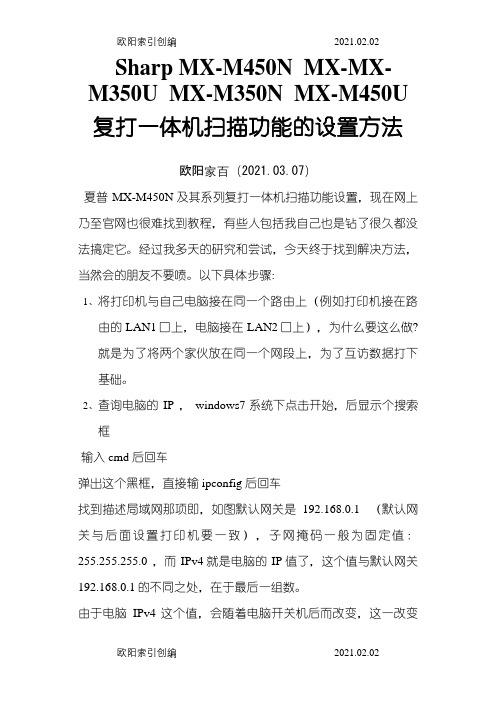
Sharp MX-M450N MX-MX-M350U MX-M350N MX-M450U 复打一体机扫描功能的设置方法欧阳家百(2021.03.07)夏普MX-M450N及其系列复打一体机扫描功能设置,现在网上乃至官网也很难找到教程,有些人包括我自己也是钻了很久都没法搞定它。
经过我多天的研究和尝试,今天终于找到解决方法,当然会的朋友不要喷。
以下具体步骤:1、将打印机与自己电脑接在同一个路由上(例如打印机接在路由的LAN1口上,电脑接在LAN2口上),为什么要这么做?就是为了将两个家伙放在同一个网段上,为了互访数据打下基础。
2、查询电脑的IP ,windows7系统下点击开始,后显示个搜索框输入cmd 后回车弹出这个黑框,直接输ipconfig 后回车找到描述局域网那项即,如图默认网关是192.168.0.1 (默认网关与后面设置打印机要一致),子网掩码一般为固定值:255.255.255.0 ,而IPv4就是电脑的IP值了,这个值与默认网关192.168.0.1的不同之处,在于最后一组数。
由于电脑IPv4这个值,会随着电脑开关机后而改变,这一改变会造成打印机找不到电脑所在的IP值,进而无法传输后面所说的扫描图。
因此必须将电脑设成固定IP值,如下3、电脑IP设置,先打开电脑的“网络与共享中心”----点击“无线网络本地连接”(无线上网就选这项) 或“本地网络连接”(插网线的就选这项)点击属性—Internet协议版本4(TCP/IPv4)后进行如下设置,由于以上查得默认网关为192.168.0.1,那么IP值只需改变最后一组,数值在2—254之间,例如改为192.168.0.222,当然你们可以自主设置,设完后要记住自己的数值,为后面设置打印机使用。
设完电脑的值后点确定后退出,至此电脑的IP设置完成。
4、在电脑任意一个盘新建一个文件夹名叫:sm 当然你们名字可以随便起,但起完后以后也不要改,否则后面也会让扫描找不到电脑的。
ARN夏普复印机基础操作手册
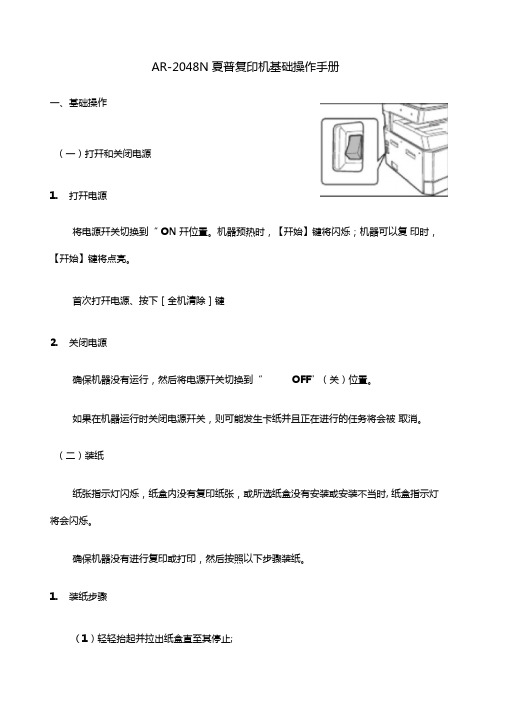
AR-2048N夏普复印机基础操作手册一、基础操作(一)打幵和关闭电源1.打幵电源将电源幵关切换到“ ON幵位置。
机器预热时,【幵始】键将闪烁;机器可以复印时,【幵始】键将点亮。
首次打幵电源、按下[全机清除]键2.关闭电源确保机器没有运行,然后将电源幵关切换到“OFF”(关)位置。
如果在机器运行时关闭电源幵关,则可能发生卡纸并且正在进行的任务将会被取消。
(二)装纸纸张指示灯闪烁,纸盒内没有复印纸张,或所选纸盒没有安装或安装不当时, 纸盒指示灯将会闪烁。
确保机器没有进行复印或打印,然后按照以下步骤装纸。
1.装纸步骤(1)轻轻抬起并拉出纸盒直至其停止;(2)向下按压力盘直至其锁定到位;(3)延伸纸盒中的分隔板;(4)将纸张装入纸盒;(5)调整纸盒中的分隔板,使之适应纸张的长和宽;(6)将纸盒轻轻推入机器。
2.装纸步骤(手送纸盒)(1)打幵手送纸盒。
(2)根据纸张宽度调整导纸板到合适的位置。
(3)将纸张(打印面朝下)完全放入手送纸盒。
3.装纸注意事项(1)装纸前,确保纸张堆放齐平。
(2)装入的纸张不要超过纸盒上的标高线(最多250张)。
(3)如果您要装入与先前使用纸张尺寸不同的纸张,请更改纸盒的纸张尺寸设置。
(4)如果将纸装入了手送纸盒,按下[纸盒]键选择手送纸盒。
手送纸盒无法自动选择无法更改纸张尺寸图象不干净和(5) 手送纸盒最多可放入 100张标准复印纸张(三) 更改纸盒1. 更改纸盒的纸张尺寸(1) 按下[纸张]键5秒以上,设置纸张尺寸。
(2) 按下[纸盒]键选择想要更改纸张尺寸的纸盒。
(3) 使用[尺寸]键选择纸张尺寸。
(4) 更改所选纸盒的纸张尺寸。
(见装纸步骤)(5) 依次按下[幵始]键和[纸张]键。
2. 注意事项(1) 复印中缺纸或卡纸导致机器暂时停止或复印中断期间, 设置。
(2) 打印期间(即使复印模式下)无法更改纸张尺寸设置。
(3) 仅可在手送纸盒中选择 A5尺寸纸张。
(4) 切勿装入与纸张尺寸设置不符的纸张,否则可能导致污迹、 变脏,无法进行复印 、复印功能(一) 复印、打印和扫描模式的协同进行机器在打印、复印或扫描模式下使用时,有些操作无法同时进行。
夏普ARD复印机操作

复印
双面复印
纸盒和手送进纸的切换
身份证复印功能
打印
双面打印的选择
纸张来源的选择
• 如需要打印A3,选择这里的手送纸盒 • 在纸张尺寸栏选在A3纸张
A3打印的选择
扫描的使用
扫描
如何更换墨粉
• 第一步
如何取卡纸
• 第二步
• 第三步
如何取卡纸• 第四步 Nhomakorabea• 第五步
如何取卡纸
• 第六步
夏普AR-2308D复印机 操作讲解
夏普商贸中国有限公司
AR-2308D机器
开机和关机
操作面板的讲解
纸盒装纸
手送纸盒装纸
复印
• 翻开原稿盖板 • 将所需要复印的文件正面朝下,放置玻璃
板上,以玻璃台面左侧三角标示为中心, 放在所标示的纸张尺寸之内。 • 将原稿盖板合下。 • 调整所需要复印的印张数、浓淡度、倍率 等,如复印一张,无需按数字键1,可直接 开始复印。
The End
谢 谢!
夏普商贸中国有限公司
夏普复印机_复印操作指南

夏普复印机的复印操作指南
——夏普AR-2048N复印机
一、身份证复印(即通过该功能可将身份证的正反面复印到一个页面上)
步骤:1、按下面板上的“身份证复印”键—→2、将身份证置于原稿台上(左上角对齐身份证)—→3、按下“纸盒”键一次—→4、按下“开始”键(先放正面,左下角的“数据”灯会闪烁,直到灯熄灭;如果只复印正面一面,则按“#”键结束开始复印)—→5、将身份证翻面(放反面)—→6、按下“开始”键,开始复印。
二、普通复印
I、从“原稿台”复印步骤:
1、打开“原稿盖板”,并放置原稿并关闭“原稿盖板”—→
2、按下“原稿”键—→
3、用“尺
寸”键指定原稿尺寸(A4或A3)—→4、设置复印份数—→5、按下“开始”键,开始复印。
(如果原稿是A4,复印也是A4,则不用设置,直接复印)
II、从“输稿器”复印步骤:
1、将原稿导板调整至原稿尺寸(即调整输稿器入纸大小位置)—→
2、将原稿正面朝上放
置于输稿器内—→3、设置复印份数—→4、按下“开始”键,开始复印。
三、特殊复印
I、将原稿A3复印成A4纸步骤:
1、将原稿置于“原稿台”上—→
2、将原稿尺寸设置成A3—→
3、按下“变倍”键一次(即
显示为Auto 70%)—→4、设置复印份数—→5、按下“开始”键,开始复印。
II、将多页原稿复印到一张纸上(二合一或四合一复印)步骤:
1、放置原稿至“输稿器”内—→
2、按下“二合一/四合一”键,选择想要的模式(即二合
一显示为Auto 65%或四合一显示为50%)—→3、设置复印份数—→4、按下“开始”,
开始复印。
夏普复印机复印操作指南

夏普复印机复印操作指南
一、引言
夏普复印机是一种功能强大、操作简便的办公设备,可以快速、高质量地完成文档复印工作。
为了帮助用户更好地使用夏普复印机,本文档将详细介绍夏普复印机的操作流程和注意事项。
二、准备工作
在开始复印之前,确保夏普复印机正常供电,并检查复印纸的
质量和数量,避免出现不必要的停机时间。
三、复印前的设置
1. 打开夏普复印机并等待其启动完毕。
在屏幕上选择复印的设
置选项,如选择单面还是双面、调整复印件数等。
2. 在屏幕上选择复印的参数设置,如调整复印的亮度、对比度、放大或缩小比例等。
根据需要,还可以选择添加页眉或页脚,并设
置日期和页码等信息。
四、放置纸张
将要复印的文档放置在复印机的进纸托盘或自动文档进纸器上。
确保文档摆放整齐,并调整文档的边缘对齐,以确保复印结果的准
确性。
五、进行复印操作
1. 在屏幕上选择复印的方式,如单面复印、双面复印或多页复印。
2. 输入要复印的份数。
3. 点击“开始”按钮开始复印,等待复印机完成复印过程。
六、注意事项
1. 在进行复印操作前,请务必确认夏普复印机的墨粉或墨盒是
否充足,及时更换以避免影响复印质量。
2. 如果需要复印的文档较大,可以选择使用自动文档进纸器,
提高复印效率。
3. 请尽量避免在纸张上使用不干胶或胶带等材料,以免损坏复
印机或影响复印效果。
夏普打印机使用说明书
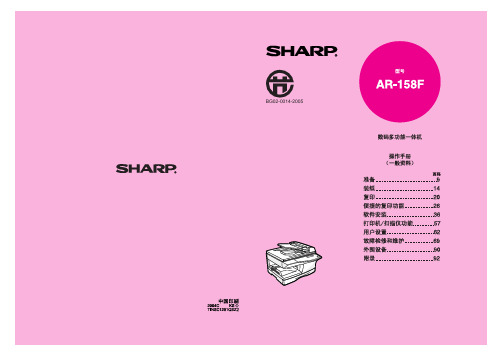
纸张 ................................................................................................................. 14 加载纸盒 .......................................................................................................... 15 手送(包括特殊纸张)..................................................................................... 17 更改纸盒的纸张尺寸设置 ................................................................................. 19
5 软件安装
AR-158F 的软件 .............................................................................................. 36 安装之前 .......................................................................................................... 37 软件安装 .......................................................................................................... 38 设置 Button Manager....................................................................................... 51 将机器连接到您的计算机 ................................................................................. 55
复印机操作规范(标准版)

复印机操作规范(标准版)1.引言本文档旨在提供复印机的操作规范,以帮助用户安全、有效地使用复印机。
请仔细阅读并遵守以下规范,以确保设备的正常运行和延长使用寿命。
2.设备准备2.1开启复印机确认复印机已正确连接电源,并确保电源开关处于关闭状态。
然后,打开电源开关,复印机将进行自检。
等待自检完成后,设备将进入待机状态。
2.2载入纸张打开纸张进纸匣,根据需要选择合适的纸张尺寸和类型。
将纸张整齐地放入进纸匣中,并确保纸张的方向正确。
关闭纸张进纸匣。
3.操作步骤3.1选择复印模式根据需要选择复印模式,如单面复印、双面复印、缩小/放大等。
使用复印机控制面板上的按钮或触摸屏进行选择。
3.2设置复印份数使用控制面板上的数字按钮设置所需的复印份数。
确认设置无误后,按下“开始”按钮。
3.3放置原稿将原稿正面朝下放置在复印机的扫描玻璃上,确保原稿的顶部朝向设备的顶部。
根据需要调整扫描区域的大小,可以使用扫描玻璃上的指示线作为参考。
3.4开始复印确认原稿放置正确后,按下“开始”按钮。
复印机将自动进行扫描和打印。
请耐心等待复印过程完成。
4.注意事项4.1定期清洁定期清洁复印机,包括扫描玻璃、进纸匣和出纸口等部位。
使用干净的软布轻轻擦拭,避免使用任何溶剂或酒精,以免损坏设备。
4.2更换耗材当复印机的墨粉或碳粉即将用尽时,应及时更换。
请按照设备说明书中的指引进行更换,并确保使用与设备兼容的耗材。
4.3故障处理如果在操作过程中遇到故障或异常情况,请立即停止操作并关闭复印机。
查阅设备说明书中的故障排除部分,或联系技术支持寻求帮助。
5.安全操作5.1避免触电在操作复印机时,请确保手干燥,并避免触摸设备的电源插头和电源线。
如需移动设备,请先关闭电源开关,并拔掉电源插头。
5.2防止火灾不要在复印机附近吸烟或使用明火,以免引发火灾。
同时,确保设备的通风良好,避免过热。
5.3避免机械伤害在复印机运行过程中,不要触摸设备的运动部件,以免发生夹伤或其他机械伤害。
复印机操作规范
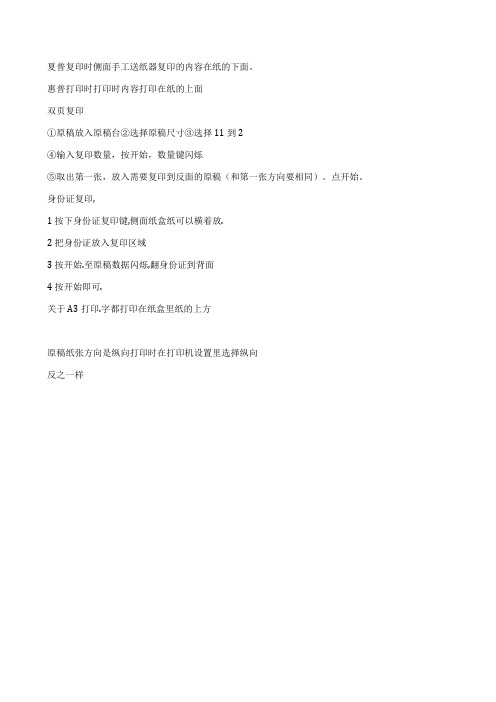
夏普复印时侧面手工送纸器复印的内容在纸的下面。
惠普打印时打印时内容打印在纸的上面
双页复印
①原稿放入原稿台②选择原稿尺寸③选择11到2
④输入复印数量,按开始,数量键闪烁
⑤取出第一张,放入需要复印到反面的原稿(和第一张方向要相同)。
点开始。
身份证复印,
1按下身份证复印键,侧面纸盒纸可以横着放.
2把身份证放入复印区域
3按开始.至原稿数据闪烁,翻身份证到背面
4按开始即可.
关于A3打印.字都打印在纸盒里纸的上方
原稿纸张方向是纵向打印时在打印机设置里选择纵向
反之一样。
夏普复印机_复印操作指南

夏普复印机_复印操作指南夏普复印机是一种常见的办公设备,具有简单易用的特点。
正确的操作方法不仅可以提高复印效率,还可以延长设备的使用寿命。
下面将介绍夏普复印机的复印操作指南,帮助您更好地使用这一设备。
1. 准备工作在进行复印操作之前,首先需要做好准备工作。
打开夏普复印机的上盖,检查复印机内部是否有卡纸或者其他异物,确保纸张加载正常。
然后检查复印机的墨粉量,如有必要,及时更换墨粉盒,以确保复印效果的清晰度。
2. 设置复印参数在开始复印之前,您需要根据需要设置复印参数。
通过复印机的操作面板,您可以选择复印张数、纸张大小、打印质量等参数。
根据实际需求进行设置,以确保复印效果符合要求。
3. 放置原稿将需要复印的文件或图片放置在复印机的扫描平台上。
请注意,原稿的放置位置应该与扫描平台的标记对齐,避免扫描偏移导致复印效果不佳。
同时,确保原稿的纸张平整,避免出现偏斜或卡纸情况。
4. 启动复印设置好复印参数并放置好原稿后,您可以按下复印机面板上的复印按钮,启动复印操作。
在复印过程中,请勿随意打开复印机的上盖或移动原稿,以免造成纸张卡机或者损坏设备。
5. 完成复印复印机会按照您设置的参数进行复印操作,待复印完成后,您可以打开复印机的上盖,取出复印好的文件。
如果需要连续复印多份文件,可以重复上述操作,直至复印完成。
6. 清理工作复印操作完成后,及时清理复印机的扫描平台和纸张通道,移除残留的纸屑或者墨粉,以确保设备的正常使用。
同时,定期对复印机进行清洁和维护,可以延长设备的使用寿命。
通过以上操作指南,相信您已经了解了夏普复印机的复印操作方法。
正确的操作方式不仅可以提高办公效率,还可以避免因错误操作导致的故障。
希望以上内容对您有所帮助,祝您使用愉快!。
夏普复印机_复印操作指南之欧阳学创编
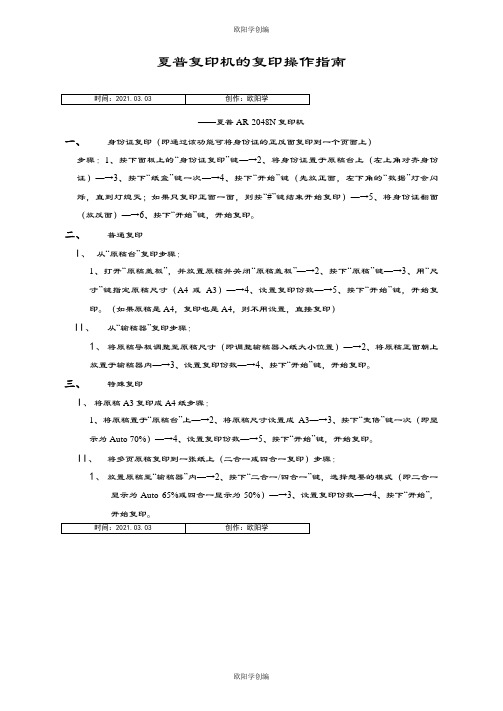
欧阳学创编
夏普复印机的复印操作指南
——夏普AR-2048N复印机
一、身份证复印(即通过该功能可将身份证的正反面复印到一个页面上)
步骤:1、按下面板上的“身份证复印”键—→2、将身份证置于原稿台上(左上角对齐身份证)—→3、按下“纸盒”键一次—→4、按下“开始”键(先放正面,左下角的“数据”灯会闪烁,直到灯熄灭;如果只复印正面一面,则按“#”键结束开始复印)—→5、将身份证翻面(放反面)—→6、按下“开始”键,开始复印。
二、普通复印
I、从“原稿台”复印步骤:
1、打开“原稿盖板”,并放置原稿并关闭“原稿盖板”—→
2、按下“原稿”键—→
3、用“尺
寸”键指定原稿尺寸(A4或A3)—→4、设置复印份数—→5、按下“开始”键,开始复印。
(如果原稿是A4,复印也是A4,则不用设置,直接复印)
II、从“输稿器”复印步骤:
1、将原稿导板调整至原稿尺寸(即调整输稿器入纸大小位置)—→
2、将原稿正面朝上
放置于输稿器内—→3、设置复印份数—→4、按下“开始”键,开始复印。
三、特殊复印
I、将原稿A3复印成A4纸步骤:
1、将原稿置于“原稿台”上—→
2、将原稿尺寸设置成A3—→
3、按下“变倍”键一次(即显
示为Auto 70%)—→4、设置复印份数—→5、按下“开始”键,开始复印。
II、将多页原稿复印到一张纸上(二合一或四合一复印)步骤:
1、放置原稿至“输稿器”内—→
2、按下“二合一/四合一”键,选择想要的模式(即二合一
显示为Auto 65%或四合一显示为50%)—→3、设置复印份数—→4、按下“开始”,
开始复印。
欧阳学创编。
夏普复印机常见的故障代码及维修之欧阳家百创编

夏普复印机常见的故障代码及维修欧阳家百(2021.03.07)在夏普复印机当中,最常见也是最基本的故障代码,有的时候这些‘H’带头的故障代码,可以用C+插入+0+插入+14+复印键消除,但是有些时候是消除不掉的,这时就必须仔细检查定影器这一块了。
如果是‘H2’的话,就检查热敏电阻的断开出错,以及定影器上的保险是否断开。
还有‘H3’的话,就检查定影器的温度,这是定影器是偏高,也可以调整定影温度,用‘43-1’代码进行调整,用百分比号进行降低。
如果还不行,就检查定影热敏电阻的高度,是否没有紧贴定影上辊。
如果没有的话,还要进行调整它的高度,要不然会烧坏定影灯。
如果出现‘H4’数障代码,就要检查,定影灯是否亮了,这个代码是说定影温度过低所至。
如果定影灯亮了,还要检查热敏电阻,是否已坏或保险断开。
如果没有,可以进入维修程序进行定影温度的调整,将定影温度调整偏高即可夏普复印机常见故障维修代码故障代码故障原因L1镜片移动后前进扫描不能10秒完成L2镜片电机锁定镜片原位检测器故障L3镜片初始化10秒后镜片无法完成退回L5-034/5号镜电机故障L5-044/5号镜电机MHPS故障L5-05镜头电机故障L6旋转纸匣检测器RC电机故障L8电源频率异常H2热敏电阻开路H3热辊温度过高H4热辊温度过低H5下热辊定影保险开路H6下热辊温度保险开路U1后备电池电压过低U2存储器累计检查出错U3AE传感器故障U4ADU故障U5-00ADF通讯故障U5-01A电机故障U5-02B电机故障U5-03阻力传感器故障U5-04排出传感器故障EE-EL显影剂过深EE-EU显影剂过浅F2-02碳粉电机故障F3-12主机上纸匣提升电机故障F3-22主机下纸匣提升电机故障以上夏普SF系列故障代码于不同机型其代码略有增减机型: 夏普2022-2027 代码: F104 故障: 指标上限解决: 关开机代码: F105 故障: 指标上限解决: 关开机代码: F106 故障: 移位电机故障解决: 关开机机型: 夏普10161116 代码: L100 故障: 反光镜进纸故障 (初始化时,反光镜开始进纸起的1.5秒内,MHPS不断开复印时,从反光镜开始进给起的0.5秒内MHPS不断开在复印期间反光镜进给开始时,反光镜不在原始位置) 解决: 断开接通电源代码: L401 故障: 主电机故障 (主电机转动期间MMRE脉冲检测不到的时间长于0.5秒解决: 断开接通电源代码:L801 故障: 零交叉脉冲故障 (零交叉脉冲移位宽度大于10%) 解决: 断开接通电源代码: U201 故障: 后备存储器故障(即使器增加值与校验值总和值互存在差异)解决: 执行模拟16 代码: U501 故障: 阻力传感器阻力宽度传感器调整故障(执行阻力传感器和阻力宽度传感器调整(模拟53-4)时,调整值超出规定的范围)解决: 执行模拟14 代码: U511 故障: 给纸电机故障(给纸电机转动期间,0.1秒以上未检测到转动脉冲解决: 执行模拟14 代码:U512 故障: 输纸电机故障(输纸电势转动期间,01秒以上未检测到转动脉冲) 解决: 执行模拟14 代码: F100 故障: 分页器通信错误(在分页器和主组件进行通信中出现错误) 解决: 执行模拟14 代码: F102 故障: 输纸电机故障(在输纸电机转动期间,0.5秒以上未检测到转动脉冲解决: 执行模拟14 代码: F104 故障: 纸库上限下限故障: (当转换纸库时,上限或下限检测错误) 解决: 执行模拟14 代码: F105 故障: 纸库原位传感器故障 (纸库被初始化时,在1秒内纸库原位传感器未检测) 解决: 执行模拟14 代码: F106 故障: 纸库电机故障 (纸库电机转动期间,0.5秒以上未检测到转动脉冲解决: 执行模拟14 代码: F231 故障: 图象浓度传感器故障(图像浓度传感器光反射量增至最大,输入值未达3.75V图像浓度传感器光反射量减至最小,输入值未达4.5V在执行栅极电压校正期间,元件电平为3V以下. 解决: 执行模拟14 机型: 夏普1025 代码: L401 故障: 主电机异常(锁定检测)解决: 执行指令14 代码: L801 故障: 电源频率异常解决: 执行指令14 代码: U321 故障: 反射镜原位状况检测异常解决: 执行指令14 代码: F312 故障: 本体上段供纸盘上升电机异常解决: 执行指令14 代码: L100 故障: 反光镜前进(扫描装置前进故障反光镜进给起动后,6秒钟以内前进没完成。
夏普(SHARP AR-4528U)复印机简易使用手册

夏普(SHARP AR-4528U)复印机简易使用手册使用前如果打印机处于待机状态(触摸屏未亮),则点击[电源节省]键。
一、普通复印(一)使用自动送稿器复印1、将原稿正面朝上放在双面自动送稿器托盘中。
2、检查所用纸张。
如需改变纸张(纸盒),触摸[任务详细设置]后触摸[选纸]键,或触摸纸张尺寸。
3、通过数字键设置复印份数(套数)。
4、按下[开始]键。
如要取消原稿的复印,则按下[停止]键。
(二)使用原稿台复印1、打开双面自动送稿器,将原稿正面朝下置于原稿台上,然后轻轻关上双面自动送稿器。
2、检查所用纸张。
如需改变纸张(纸盒),触摸[任务详细设置]后触摸[选纸]键,或触摸纸张尺寸。
3、通过数字键设置复印份数(套数)。
4、按下[开始]键。
如要取消原稿的复印,则按下[停止]键。
5、取出原稿并放置下一份原稿,然后按下[开始]键。
重复这一步骤,直到扫描完所有原稿。
6、触摸[读取完成]键。
二、双面复印(一)使用双面自动送稿器双面复印1、将原稿正面朝上放在双面自动送稿器托盘中。
2、触摸[双面复印]键。
3、触摸选择双面复印模式。
4、检查所用纸张。
如需改变纸张(纸盒),触摸[任务详细设置]后触摸[选纸]键,或触摸纸张尺寸。
5、通过数字键设置复印份数(套数)。
6、按下[开始]键。
如要取消原稿的复印,则按下[停止]键。
(二)使用原稿台双面复印1、打开双面自动送稿器,将原稿正面朝下置于原稿台上,然后轻轻关上双面自动送稿器。
2、触摸[双面复印]键。
3、触摸选择双面复印模式。
(1)触摸所需模式的键。
( :单面原稿的自动双面复印;:双面原稿的自动双面复印;:双面原稿的单面复印。
)(2)触摸[OK]键。
4、检查所用纸张。
如需改变纸张(纸盒),触摸[任务详细设置]后触摸[选纸]键,或触摸纸张尺寸。
5、通过数字键设置复印份数(套数)。
6、按下[开始]键。
如要取消原稿的复印,则按下[停止]键。
7、取出原稿并放置下一份原稿,然后按下[开始]键。
怎么使用复印机步骤教程
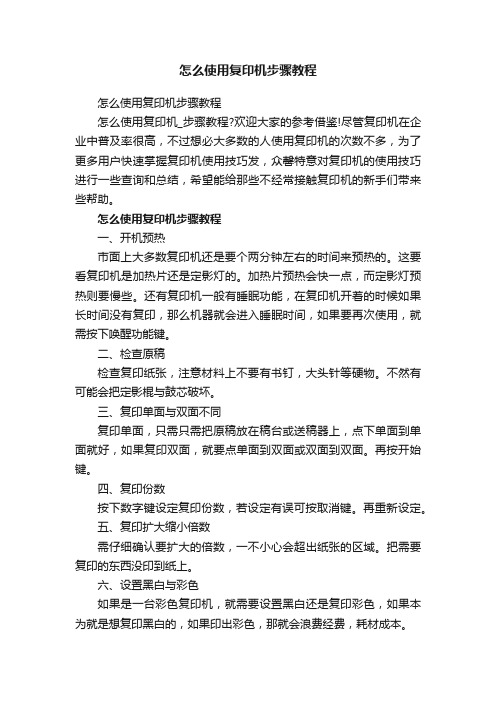
怎么使用复印机步骤教程怎么使用复印机步骤教程怎么使用复印机_步骤教程?欢迎大家的参考借鉴!尽管复印机在企业中普及率很高,不过想必大多数的人使用复印机的次数不多,为了更多用户快速掌握复印机使用技巧发,众馨特意对复印机的使用技巧进行一些查询和总结,希望能给那些不经常接触复印机的新手们带来些帮助。
怎么使用复印机步骤教程一、开机预热市面上大多数复印机还是要个两分钟左右的时间来预热的。
这要看复印机是加热片还是定影灯的。
加热片预热会快一点,而定影灯预热则要慢些。
还有复印机一般有睡眠功能,在复印机开着的时候如果长时间没有复印,那么机器就会进入睡眠时间,如果要再次使用,就需按下唤醒功能键。
二、检查原稿检查复印纸张,注意材料上不要有书钉,大头针等硬物。
不然有可能会把定影棍与鼓芯破坏。
三、复印单面与双面不同复印单面,只需只需把原稿放在稿台或送稿器上,点下单面到单面就好,如果复印双面,就要点单面到双面或双面到双面。
再按开始键。
四、复印份数按下数字键设定复印份数,若设定有误可按取消键。
再重新设定。
五、复印扩大缩小倍数需仔细确认要扩大的倍数,一不小心会超出纸张的区域。
把需要复印的东西没印到纸上。
六、设置黑白与彩色如果是一台彩色复印机,就需要设置黑白还是复印彩色,如果本为就是想复印黑白的,如果印出彩色,那就会浪费经费,耗材成本。
七、浓度调整当然绝大部分是不用调节的。
如果原稿很淡的话就需要把浓调查调深些。
挑选复印机的注意事项一、根据业务性质来选择首先要看所需复印的最大幅面有多大,如果是复印蓝图或工程图,则必须选择A0幅面的工程复印机,但这类机器一般价格都比较昂贵一般价格从10万元起价;如果复印一般的文件和报表等,那么应选最大的幅面为A3的复印机,这是最常见的复印机,例如柯尼卡美能达184,283,220,震旦289、369等,价格一般从3000多到几十万不等;如果所需复印的是彩色文件和图片等,那么应该选择A3幅面的彩色复印机,这类复合机多数带有A3彩色扫描和A3彩色打印功能,运行成本比彩色激光打印机低的多,目前中国市场上彩色复印机占有率最高的是柯尼卡美能达复印机,推荐型号柯尼卡美能达C221,C281,C221s,震旦ADC223,ADC223S,ADC283等,彩色复印机的价格目前也是一路走低,低速机的价格只有一万多元,已经低于彩色激光打印机的价格,将会为您步入彩色办公节省不少投资。
夏普打印机使用说明书
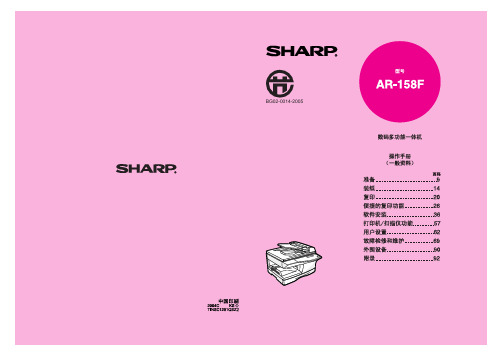
显示信息 .......................................................................................................... 69 机器的故障检修 ............................................................................................... 71 安装软件过程中出现的问题 ............................................................................. 75 清除卡纸 .......................................................................................................... 79 更换墨粉盒....................................................................................................... 83 扫描头锁定开关 ............................................................................................... 86 检查总计数....................................................................................................... 87 常规维护 .......................................................................................................... 87 清洁机器 .......................................................................................................... 88
复印机操作技巧(标准版)

复印机操作技巧(标准版)在现代办公环境中,复印机已经成为不可或缺的设备之一。
熟练掌握复印机的操作技巧,不仅可以提高工作效率,还能有效减少设备故障和延长使用寿命。
本文将详细介绍复印机的操作技巧,帮助您更好地利用这一办公工具。
一、复印机的基本操作步骤1.开启与关闭(1)开启:接通电源后,按下复印机上的电源按钮,等待设备自检完成。
(2)关闭:在复印任务完成后,按电源按钮关闭复印机。
如长时间不使用,建议关闭电源插座以节省能源。
2.原稿放置(1)将原稿正面朝上放置在扫描玻璃上,确保原稿紧贴玻璃边缘。
(2)根据原稿尺寸调整扫描区域,确保原稿完全位于扫描区域内。
3.调整复印设置(1)选择复印模式:根据需求选择单面或双面复印。
(2)设置复印份数:旋转数字键设定所需复印份数。
(3)调整复印质量:根据原稿内容选择合适的复印质量,如文本、图片等。
(4)调整复印尺寸:如需放大或缩小,选择相应功能键进行调整。
(5)特殊功能:如需调整对比度、亮度等,选择相应功能键进行调整。
4.开始复印确认设置无误后,按下“开始”按钮,复印机将自动开始复印。
5.取走复印品复印完成后,及时从出纸口取走复印品,避免卡纸或影响后续工作。
二、复印机的日常维护与保养1.清洁扫描玻璃定期清洁扫描玻璃,避免灰尘、污渍影响复印质量。
使用专用的清洁剂和干净的软布进行擦拭。
2.清洁进纸器和出纸口定期清理进纸器和出纸口,避免纸张残留导致卡纸。
使用干净的软布进行擦拭。
3.更换墨粉当复印机提示墨粉不足时,及时更换墨粉。
注意选择与设备型号相匹配的墨粉。
4.检查硒鼓定期检查硒鼓,如发现磨损、划痕等问题,及时更换。
5.检查纸张确保使用符合复印机要求的纸张,避免使用潮湿、皱褶、破损的纸张。
6.定期进行设备自检按照设备说明书,定期进行设备自检,确保设备正常运行。
三、复印机的常见问题及解决方法1.卡纸(1)检查纸张是否正确放置,尺寸是否符合要求。
(2)检查进纸器和出纸口是否有纸张残留。
复印机使用说明
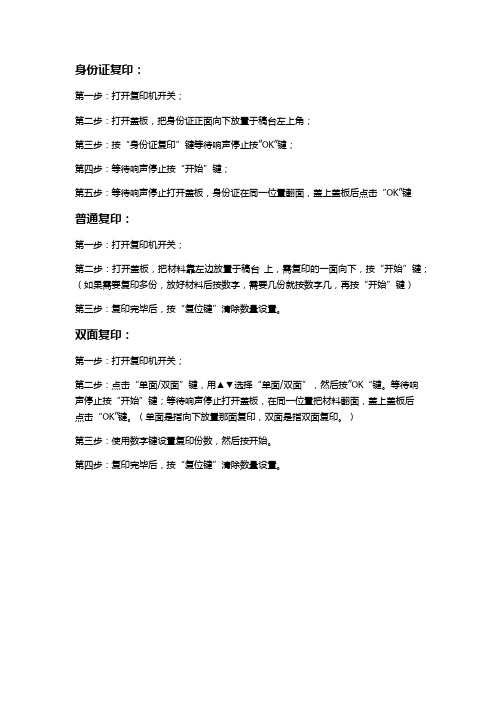
身份证复印:
第一步:打开复印机开关;
第二步:打开盖板,把身份证正面向下放置于稿台左上角;
第三步:按“身份证复印”键等待响声停止按”OK”键;
第四步:等待响声停止按“开始”键;
第五步:等待响声停止打开盖板,身份证在同一位置翻面,盖上盖板后点击“OK”键
普通复印:
第一步:打开复印机开关;
第二步:打开盖板,把材料靠左边放置于稿台上,需复印的一面向下,按“开始”键;(如果需要复印多份,放好材料后按数字,需要几份就按数字几,再按“开始”键)
第三步:复印完毕后,按“复位键”清除数量设置。
双面复印:
第一步:打开复印机开关;
第二步:点击“单面/双面”键,用▲▼选择“单面/双面”,然后按”OK“键。
等待响声停止按“开始”键;等待响声停止打开盖板,在同一位置把材料翻面,盖上盖板后
点击“OK”键。
(单面是指向下放置那面复印,双面是指双面复印。
)
第三步:使用数字键设置复印份数,然后按开始。
第四步:复印完毕后,按“复位键”清除数量设置。
- 1、下载文档前请自行甄别文档内容的完整性,平台不提供额外的编辑、内容补充、找答案等附加服务。
- 2、"仅部分预览"的文档,不可在线预览部分如存在完整性等问题,可反馈申请退款(可完整预览的文档不适用该条件!)。
- 3、如文档侵犯您的权益,请联系客服反馈,我们会尽快为您处理(人工客服工作时间:9:00-18:30)。
欧阳家百创编
夏普复印机的复印操作指南
欧阳家百(2021.03.07)
——夏普AR-2048N复印机
一、身份证复印(即通过该功能可将身份证的正反面复印到一个页面上)
步骤:1、按下面板上的“身份证复印”键—→2、将身份证置于原稿台上(左上角对齐身份证)—→3、按下“纸盒”键一次—→4、按下“开始”键(先放正面,左下角的“数据”灯会闪烁,直到灯熄灭;如果只复印正面一面,则按“#”键结束开始复印)—→5、将身份证翻面(放反面)—→6、按下“开始”键,开始复印。
二、普通复印
I、从“原稿台”复印步骤:
1、打开“原稿盖板”,并放置原稿并关闭“原稿盖板”—→
2、按下“原稿”键—→
3、用“尺
寸”键指定原稿尺寸(A4或A3)—→4、设置复印份数—→5、按下“开始”键,开始复印。
(如果原稿是A4,复印也是A4,则不用设置,直接复印)
II、从“输稿器”复印步骤:
1、将原稿导板调整至原稿尺寸(即调整输稿器入纸大小位置)—→
2、将原稿正面朝上放置于输
稿器内—→3、设置复印份数—→4、按下“开始”键,开始复印。
三、特殊复印
I、将原稿A3复印成A4纸步骤:
1、将原稿置于“原稿台”上—→
2、将原稿尺寸设置成A3—→
3、按下“变倍”键一次(即显示为
Auto 70%)—→4、设置复印份数—→5、按下“开始”键,开始复印。
II、将多页原稿复印到一张纸上(二合一或四合一复印)步骤:
1、放置原稿至“输稿器”内—→
2、按下“二合一/四合一”键,选择想要的模式(即二合一显
示为Auto 65%或四合一显示为50%)—→3、设置复印份数—→4、按下“开始”,开始复
印。
欧阳家百创编。
